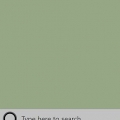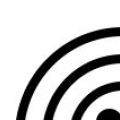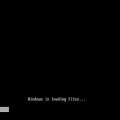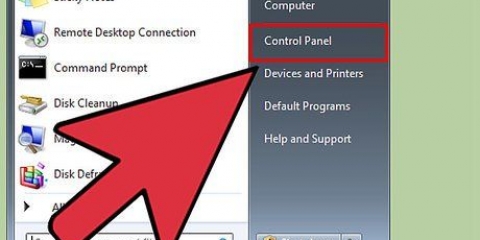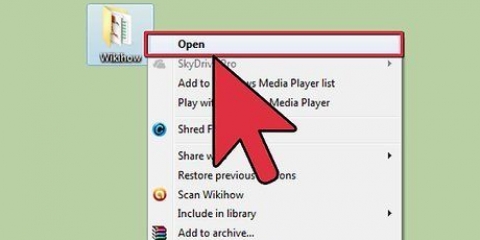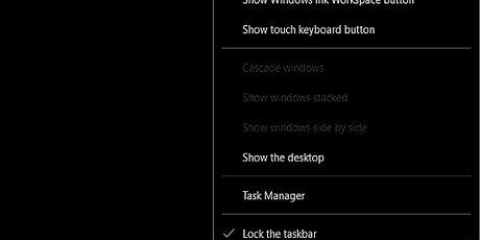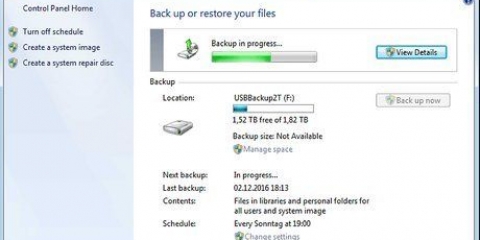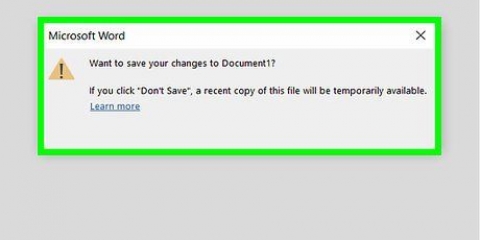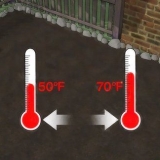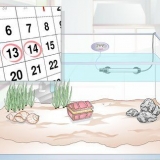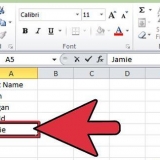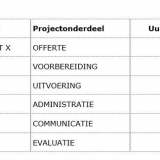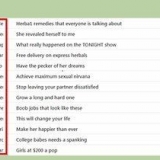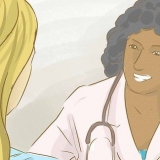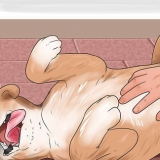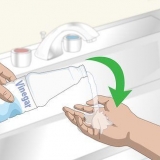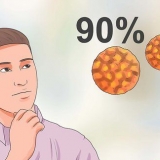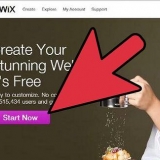Privat: Detta är för dina privata anslutningar, till exempel när du är på ditt hemnätverk. Gäst eller offentlig: När du är ansluten till Wi-Fi på en offentlig plats, oavsett om du behöver ange ett Wi-Fi-lösenord för att logga in eller inte.


Den här metoden förhindrar andra personer i ditt Windows-nätverk från att dela din dators Internetanslutning. 








Stäng av nätverksdelning i windows
Denna handledning kommer att lära dig hur du slutar dela dina filer och/eller internetanslutning i Windows.
Steg
Metod 1 av 2: Stäng av nätverksfildelning

1. Tryck⊞ vinna+s. Windows sökfält öppnas.
- Använd den här metoden för att förhindra att andra personer i ditt nätverk kommer åt filerna på din dator.

2. Klicka påKontrollpanel.

3. Klicka påKontrollpanel.

4. Klicka påNätverkscenter.

5. Klicka påÄndra avancerade delningsinställningar. Det är den tredje länken överst i den vänstra kolumnen.

6. Klicka på nätverksprofilen som säger "(nuvarande profil)" i slutet. Detta gör att du ändrar delningsinställningarna för din nuvarande anslutning. Du kommer att se "(nuvarande profil)" bredvid ett av följande alternativ:

7. VäljInaktivera fil- och skrivardelning. En prick visas i motsvarande cirkel. Detta betyder att objektet är valt.

8. Klicka påSparar ändringar. Det är knappen längst ner på skärmen. Du har inaktiverat fildelning för den aktuella anslutningen.
För att inaktivera fildelning för den andra anslutningstypen (profilen du inte är inloggad på för närvarande), klicka igen Ändrade avancerade delningsinställningar, klicka sedan på den andra nätverksprofilen och välj sedan Inaktivera fil- och skrivardelning. Glöm inte att klicka Sparar ändringar när du är klar.
Metod 2 av 2: Inaktivera delning av Internetanslutning

1. Tryck⊞ vinna+s. Detta öppnar Windows sökfält.

2. typ Kontrollpanel. En lista med resultat visas.

3. Klicka påKontrollpanel.

4. Klicka påNätverkscenter. Du kommer att se din nuvarande anslutning under rubriken "Visa dina aktiva nätverk" högst upp på huvudpanelen. Kom ihåg namnet på anslutningen, eftersom du behöver den direkt.

5. Klicka påÄndra adapterinställningar. Det är den andra länken från toppen av den vänstra kolumnen. En lista över sparade nätverksanslutningar öppnas.

6. Högerklicka på din nuvarande anslutning. Sök efter namnet som matchar namnet du precis skrev ner. En popup-meny visas.

7. Klicka påEgenskaper. Dialogrutan för anslutningsegenskaper visas.

8. Klicka på flikenDelar. Det är högst upp i dialogrutan.
Om fliken Dela inte finns, betyder det att du bara har ett nätverkskort aktiverat. Du måste tillfälligt slå på minst en adapter till.

9. Avmarkera "Tillåt andra nätverksanvändare att ansluta med den här datorns internetanslutning". Om du klickar på rutan en gång tas bocken bort.
Om rutan redan var tom behöver du inte göra några ändringar.

10. Klicka påOK. Det är längst ner i dialogrutan. Nu när du har inaktiverat anslutningsdelning kommer ingen annan i ditt nätverk att kunna ansluta till internet via den här datorns anslutning.
"Stäng av nätverksdelning i windows"
Оцените, пожалуйста статью